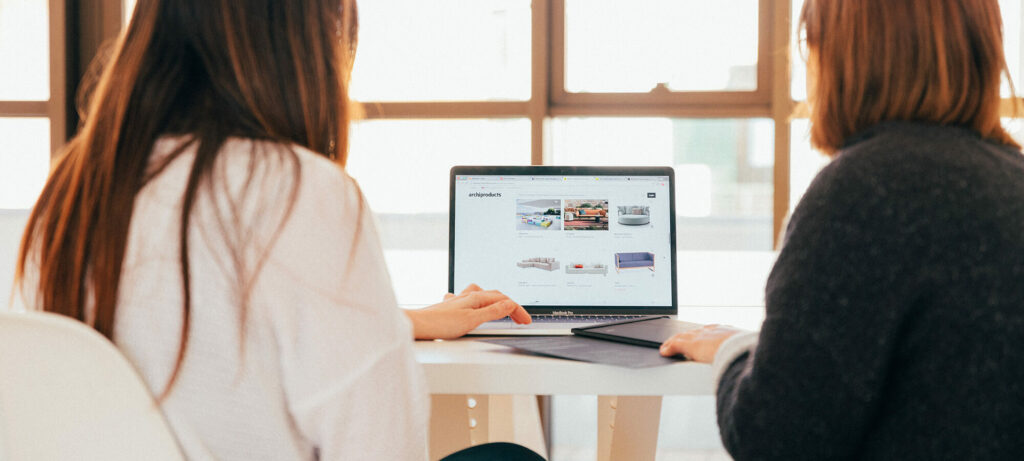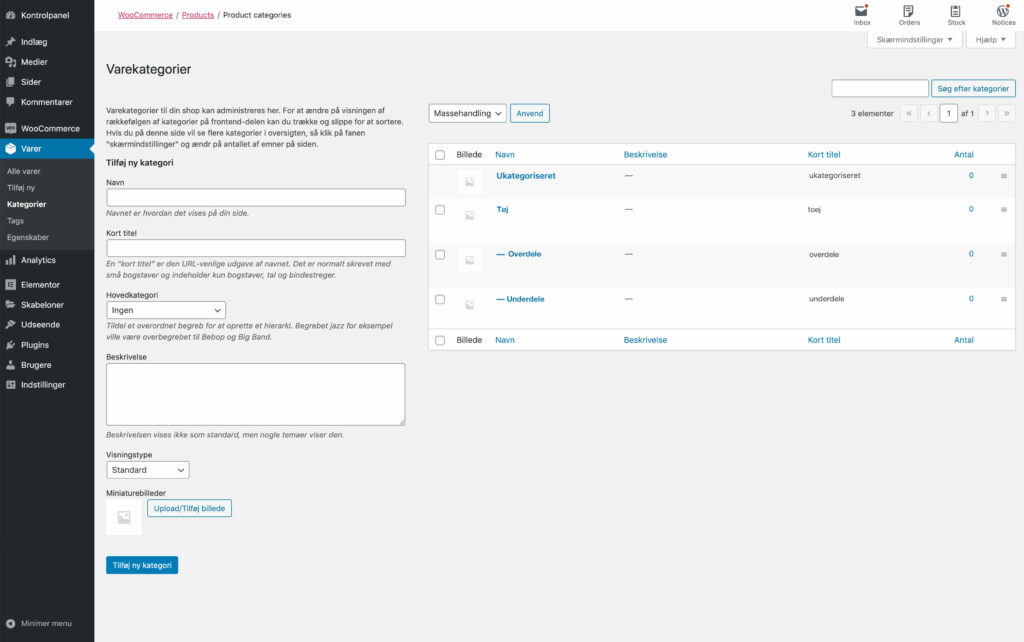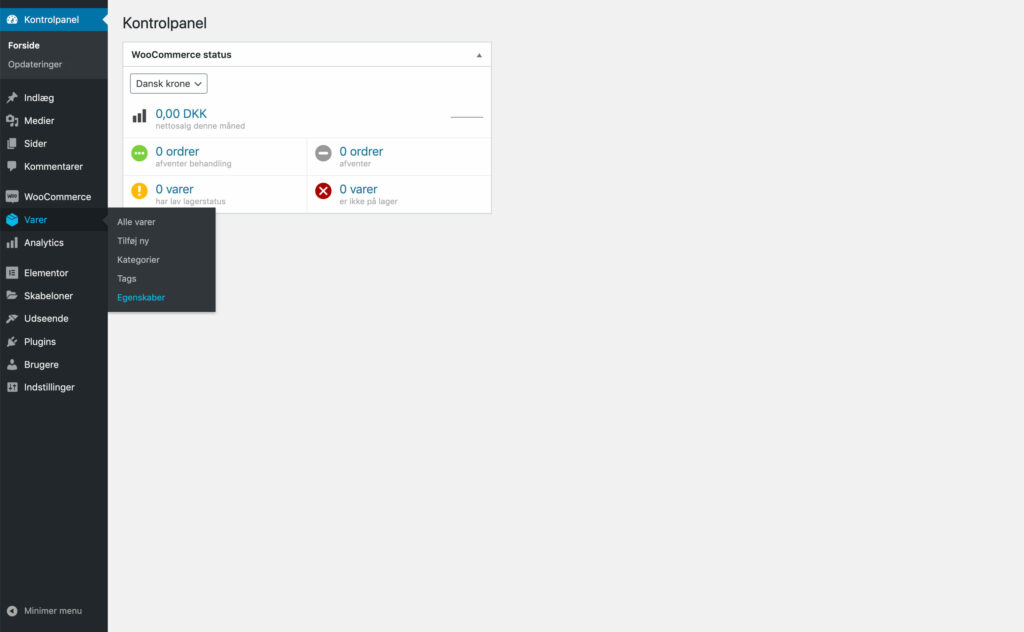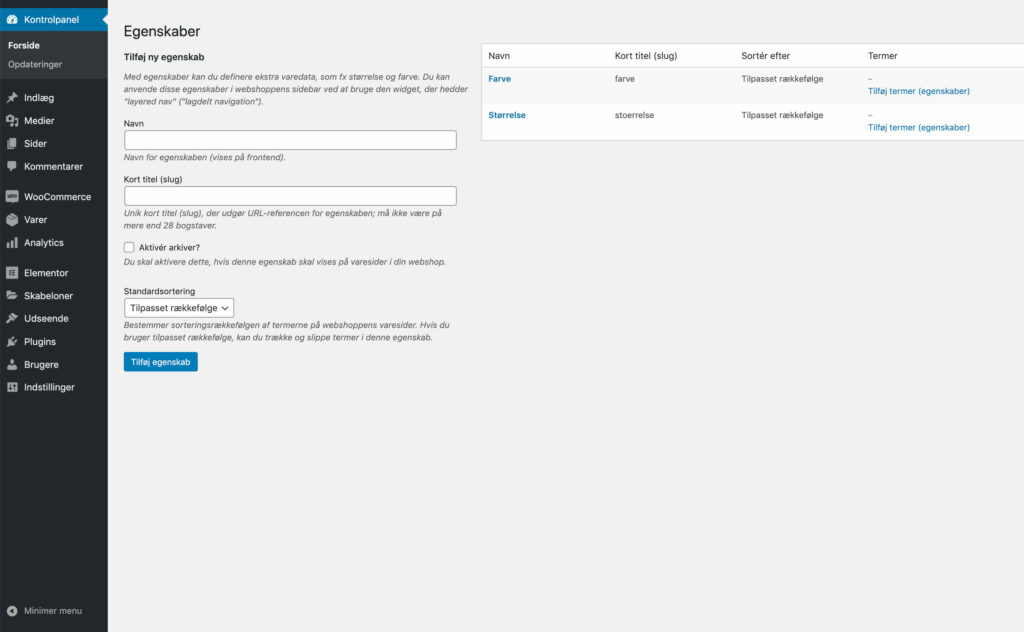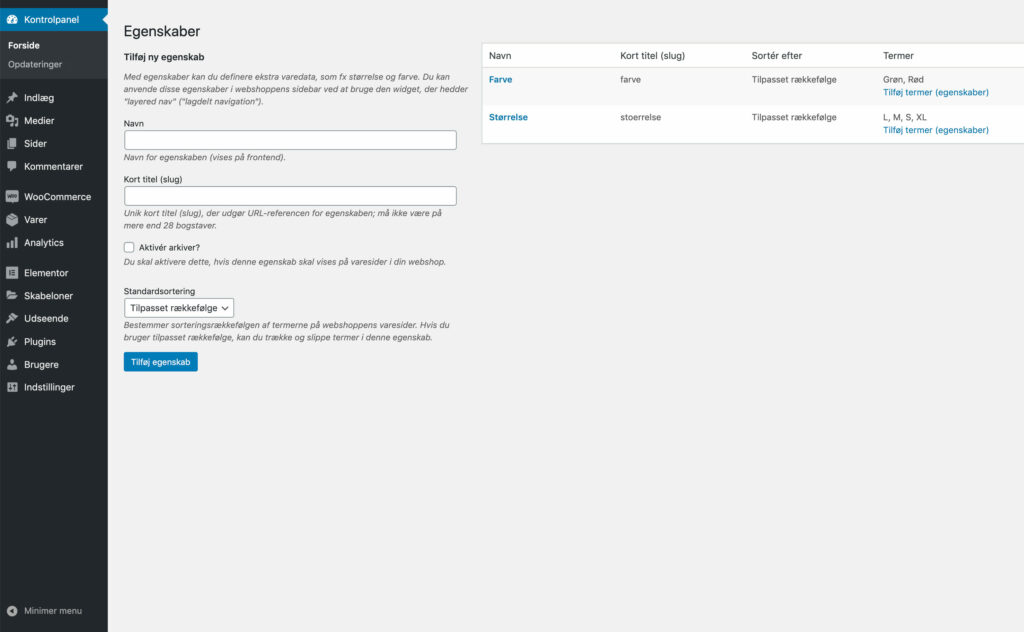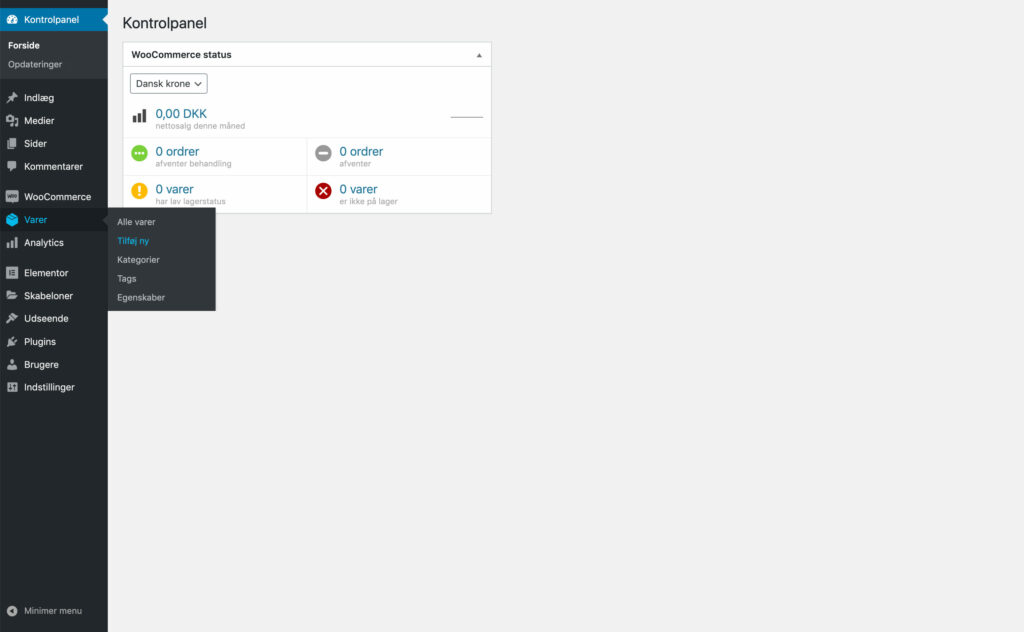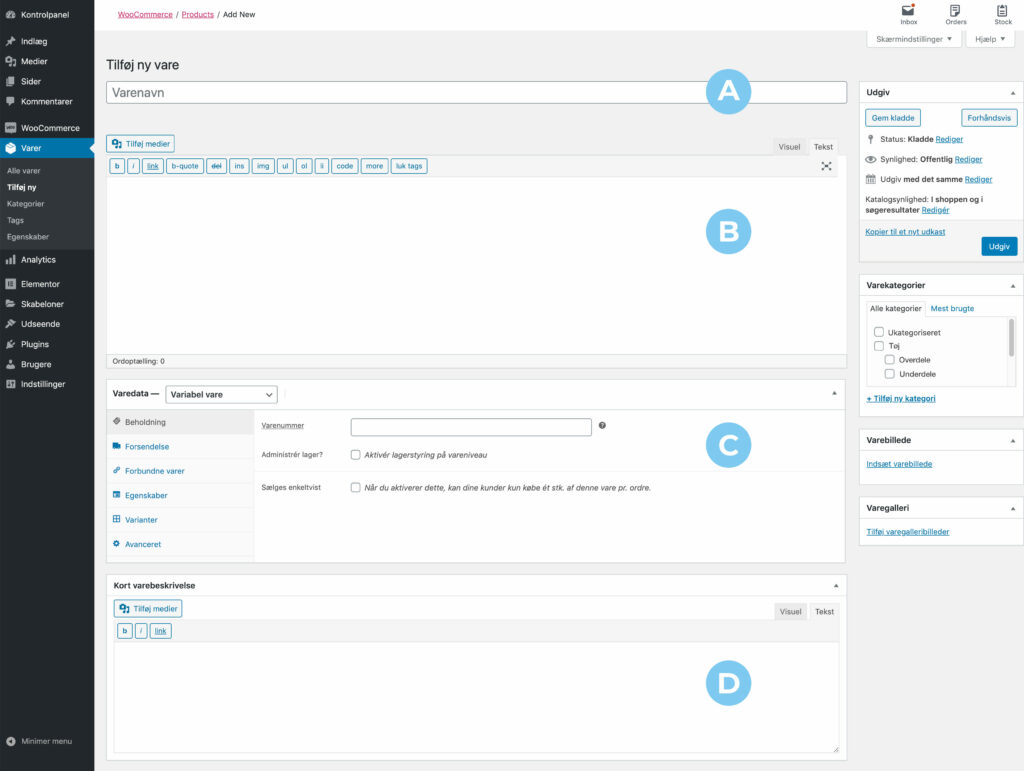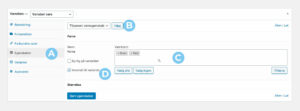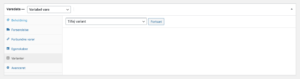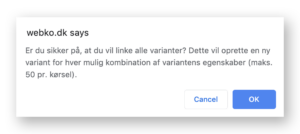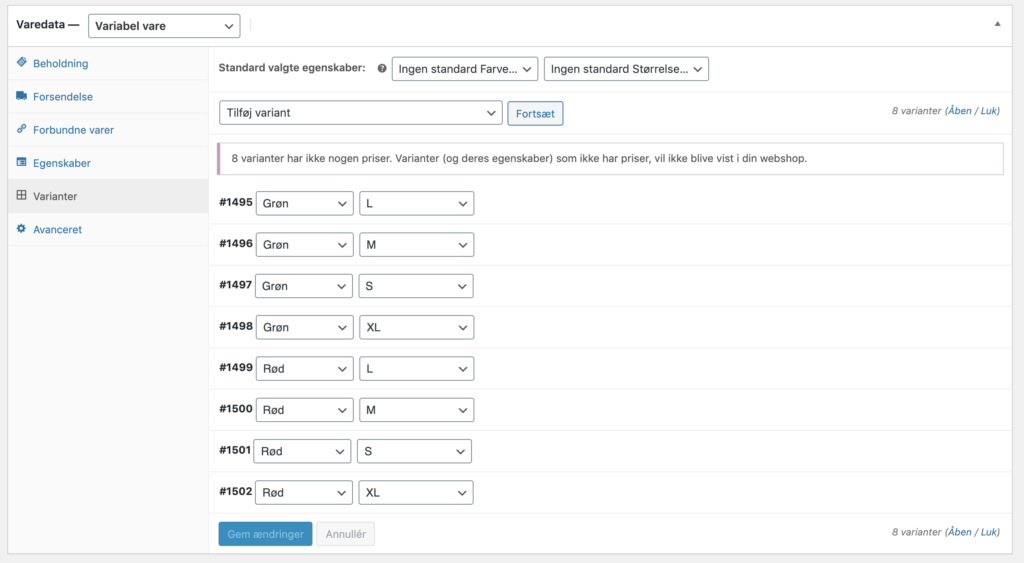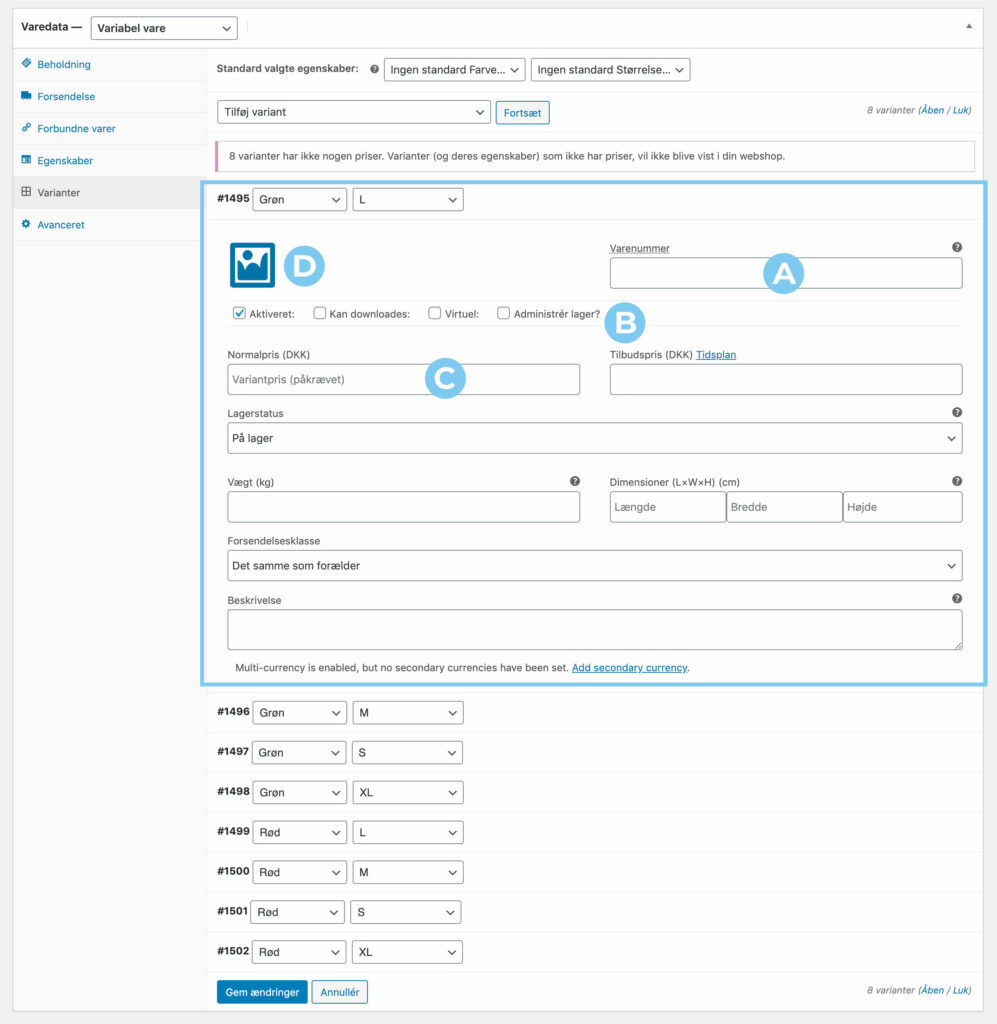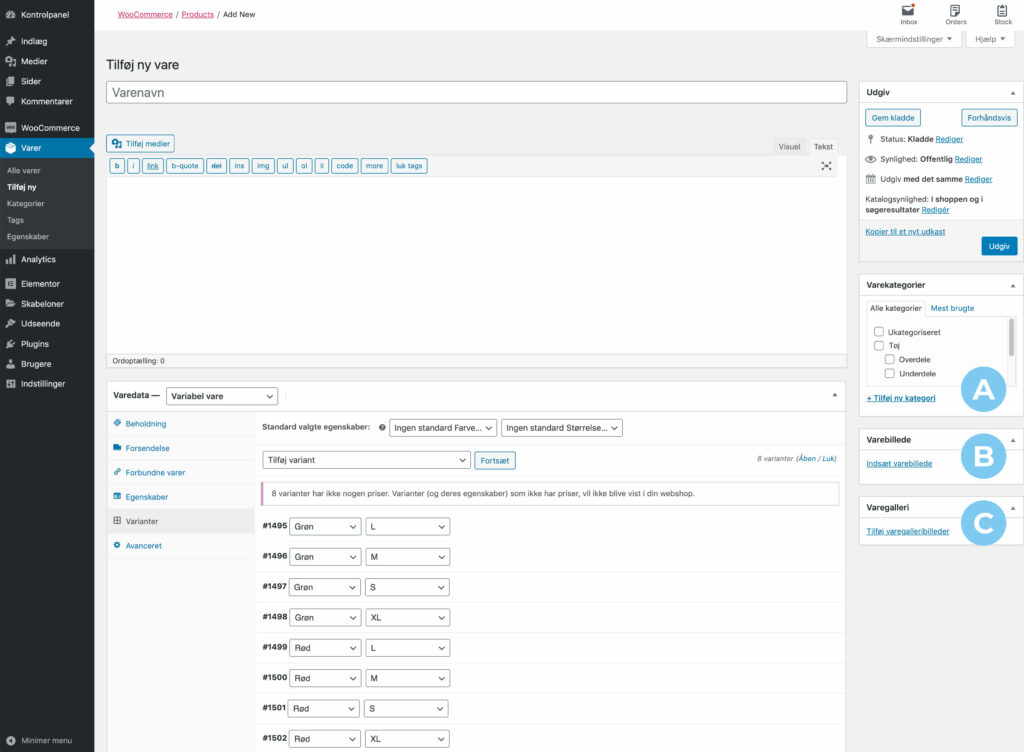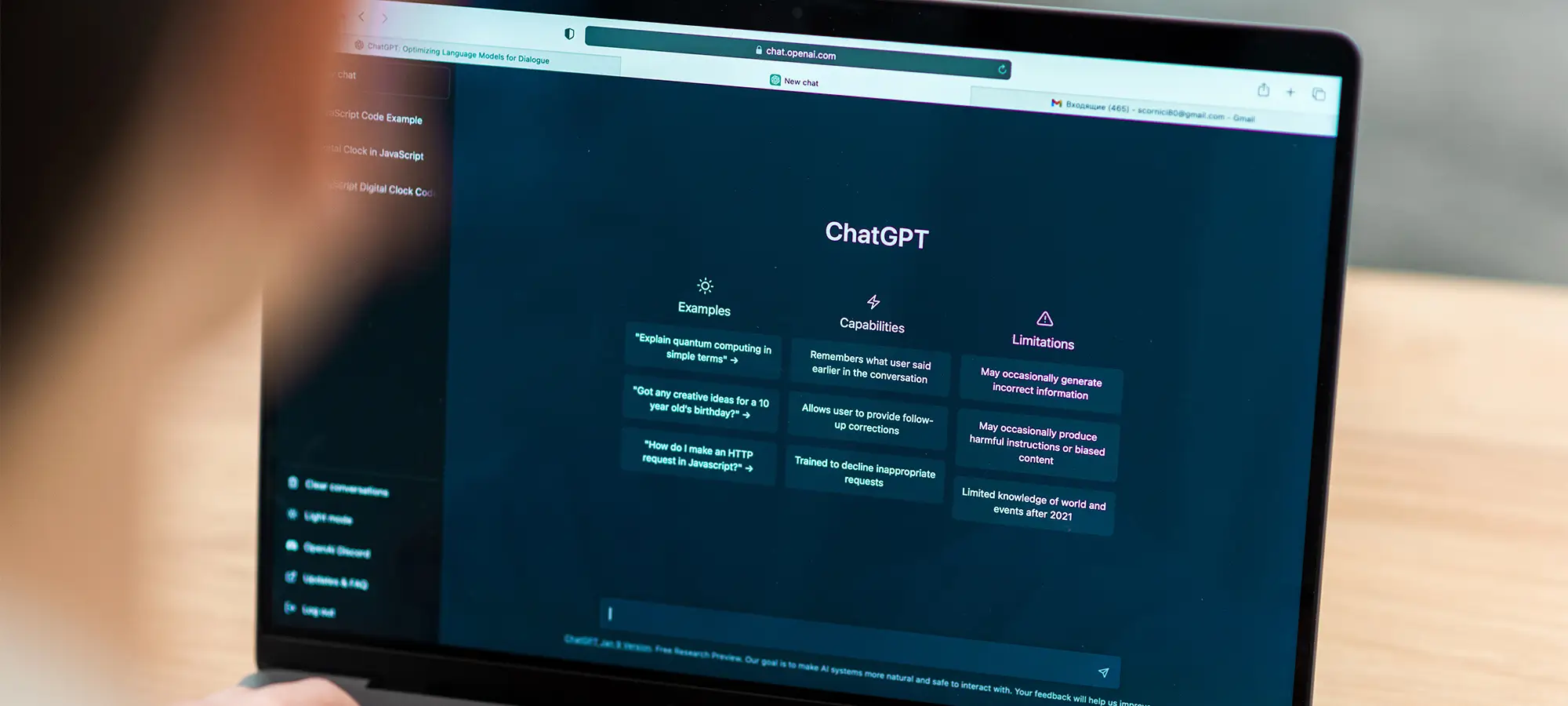Opret en variabel vare
Skal du igang med at oprette nye varer i din WooCommerce webshop, og det skal være varer med flere varianter? Vi har her lavet en vejledning i, hvordan du opretter en variabel vare. En variabel vare er typisk en vare, som har flere varianter/egenskaber. F.eks. en trøje, der har flere farver og størrelser. Ved at oprette trøjen som en variabel vare, gør vi det muligt for vores kunder, at vælge farve og størrelse i et fold-ud felt. Er din vare blot en simpel vare uden varianter/egenskaber, så kan du med fordel følge vores guide “Sådan opretter du en simpel vare i WooCommerce”.
Bemærk: Vi anbefaler, at du opretter dine varer på en computer og i browsere som Google Chrome eller Mozilla Firefox.
- Log ind i kontrolpanelet med dine loginoplysninger.
- Før vi opretter en ny vare, skal vi sikre os, at vores produktkategorier er oprettet. Dette gør vi ved at holde musen over “Varer” og klikker på “Kategorier”. Her kan vi nu tilføje alle de ønskede produktkategorier der skal være på webshoppen og inddele dem under hinanden. I vores eksempel her har vi kategorierne “Tøj”, “Overdele” og “Underdele”. Skal vi oprette en ny kategori, skal vi blot udfylde feltet “Navn” og herefter klikke på den blå knap “Tilføj ny kategori” nederst. Skal en kategori ligge under en hovedkategori kategori, vælger vi blot hovedkategorien til den pågældende kategori i feltet “Hovedkategori”.

- Vi skal også have oprettet de forskellige varianter (Egenskaber) af vores vare. I vores eksempel her vil vi oprette en ny trøje. Den fås i 2 farver og 4 størrelser. Derfor skal vi have oprettet egenskaberne “Farve” og “Størrelse”. Vi holder derfor musen over “Varer” og klikker på “Egenskaber”.

- Nu skal vi oprette egenskaberne “Farve” og “Størrelse”. Vi udfylder derfor feltet “Navn” med egenskaberne. I vores eksempel her har vi nu oprettet “Farver” og “Størrelse”. Nu mangler vi blot at tilføje, hvilke farver og hvilke størrelser der findes. Disse kaldes “termer”. Vi klikker derfor på “Tilføj termer (egenskaber)”.

- I vores eksempel har vi nu tilføjet farverne rød og grøn samt størrelserne S, M, L og XL.

- Nu har vi tilføjet vores produktkategorier og produktegenskaber. Så er vi klar til at tilføje en ny variabel vare. Vi går derfor ud til venstre og holder musen over “Varer” og klikker på “Tilføj ny”.

- Nu er vi inde og kan udfylde alle nødvendige informationer til vores nye vare. I vores eksempel her vil vi oprette en ny trøje. Den fås i 2 farver og 4 størrelser. Derfor vil vi oprette den som en variabel vare. Er det en vare der ikke har flere varianter, så kan den blot oprettes som en simpel vare. Vi starter med at udfylde varens navn (A). Herefter tilføjer vi varens fulde beskrivelse (B). Ønskes en kort beskrivelse, som vises ved siden af produktnavn og pris, skal feltet “Kort varebeskrivelse” udfyldes (D). Nu er det vigtigt at vi vælger, hvilken type vare vi er ved at oprette. Her vil vi oprette en variabel vare. Vi vælger derfor “Variabel vare” i feltet (C) øverst til venstre.

- Nu vil vi tilføje de forskellige egenskaber/varianter til varen, som vi oprettede i punkt 4 og 5. Vi klikker derfor på fanen “Egenskaber” (A). Her kan vi så tilføje vores egenskaber ved at vælge dem i fold-ud menuen “Tilpasset vareegenskaber” (B). I vores eksempel har vi tilføjet både Størrelse og Farve. Vi vil nu udfylde, hvilke farver varen findes i. Vi vælger derfor hvilke farver i feltet “Værdier” (C). Når vi har valgt varens farver (rød og grøn), så markerer vi med flueben i “Anvendt til varianter” for at de bliver synlige som varianter (D). Samme fremgangsmåde gør vi med Størrelse. Nu har vi fået tilføjet egenskaberne til varen. Vi klikker derfor på den blå knap “Gem egenskaber”.

- Nu vil vi oprette de forskellige varianter af varen. Vi klikker på fanen “Varianter”. Her kan vi nu tilføje vores varianter ved at klikke på feltet “Tilføj variant”. Vi vil nu kunne vælge muligheden for at tilføje “Opret varianter udfra alle egenskaber”. Denne vælger vi og klikker på knappen “Fortsæt”.

- En popup vil spørge os, om vi er sikre på at vi vil oprette alle varianter udfra alle egenskaber. Dette klikker vi “OK” til.

- Nu har vi tilføjet 8 forskellige varianter baseret på vores egenskaber.

- Nu har vi mulighed for at angive en pris og lagerantal til hver variant. I vores eksempel klikker vi på den første variant (#1495 Grøn, L). En række nye felter vil komme frem. Her vil vi nu tilføje varenummer (A), lagerstyring (B), normalpris (C) samt varebillede (D) for den enkelte variant. Når vi har udfyldt disse informationer, klikker vi på den blå knap nederst “Gem ændringer”. Samme fremgangsmåde gør vi ved de resterende 7 varianter.

- Nu har alle varianter fået hver deres informationer. Nu mangler vi blot at tilføje varen til dens kategori(er) (A), tilføje dets primære varebillede (B) samt flere varebilleder i galleriet (C). Vi anbefaler altid den samme størrelse på alle produktbilleder. Du kan læse om, hvordan du tilpasser og optimerer dine billeder ved at følge vores guide “Sådan optimerer du billederne til din hjemmeside”.

- Nu har vi tilføjet alle nødvendige oplysninger til vores variable vare, så nu er det klar til at blive udgivet. Vi klikker derfor på den blå knap øverst til højre “Udgiv”. Sådan! Vi har nu oprettet vores nye variable vare.